

This lesson is made with PSPX9
But is good with other versions.
© by SvC-Design

Materialen Download :
Here
******************************************************************
Materials:
kett√»_kjkildiko_dekor√°ci√≥_1.jpg
kett√»_kjkildiko_dekor√°ci√≥_2.jpg
kett√»_kjkildiko_dekor√°ci√≥_3.png
kett√»_kjkildiko_dekor√°ci√≥_4.png
ett√»_kjkildiko_maszk_1.jpg
kett√»_kjkildiko_gradient.jpg
kett√»_kjkildiko_sz√≠npaletta.jpg
kett√»_kjkildiko_tubecsajszi.png
******************************************************************
Plugin:
Filters : Filters 8BF : < I.C.NET Software > : VM Stylize : Square Blur
Filters : Filters 8BF : < I.C.NET Software > : penta.com : VTR
Filters : Filters 8BF : < I.C.NET Software > : Mock : Bevel
Filters : Filters 8BF : AAA Frame : Foto Frame
Filters : Filters 8BF : < I.C.NET Software > : MuRa's Seampless : Emboss at Alpha
Filters : Filters 8BF : L en K Landskiteofwonders : L en K's Zitah
******************************************************************
color palette
:
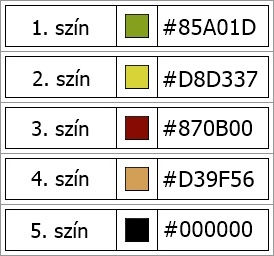
******************************************************************
methode
When using other tubes and colors, the mixing mode and / or layer coverage may differ
******************************************************************
General Preparations:
First install your filters for your PSP!
Masks: Save to your mask folder in PSP, unless noted otherwise
Texture & Pattern: Save to your Texture Folder in PSP
Selections: Save to your folder Selections in PSP
Open your tubes in PSP
******************************************************************
We will start - Have fun!
Remember to save your work on a regular basis
******************************************************************
1.
Open a new transparent image of 800x500 px with color#6949b8
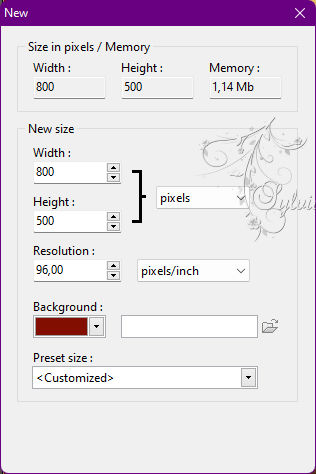
Menu : Filters : Add-ins : Gradient : 2_kettŇĎ_kjkildiko_gradient
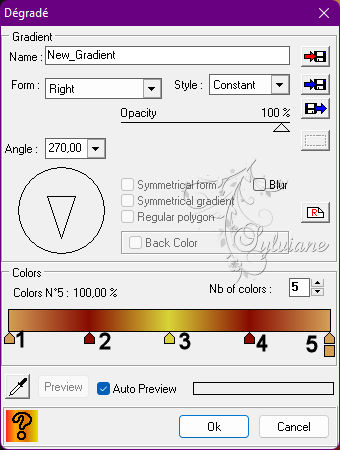
02.
Layer : New : Opens as Layer : 2_kettŇĎ_kjkildiko_dekor√°ci√≥_1
Filters : Filters 8BF : < I.C.NET Software > : VM Stylize : Square Blur
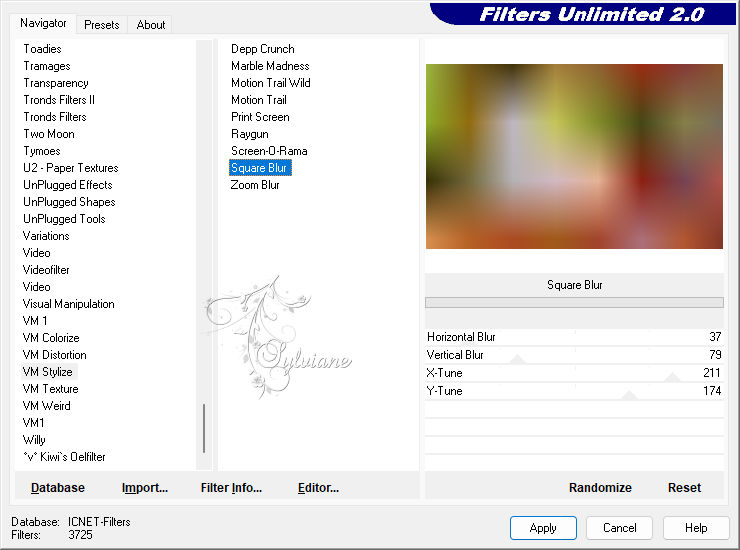
Filters : Filters 8BF : < I.C.NET Software > : penta.com : VTR : Default
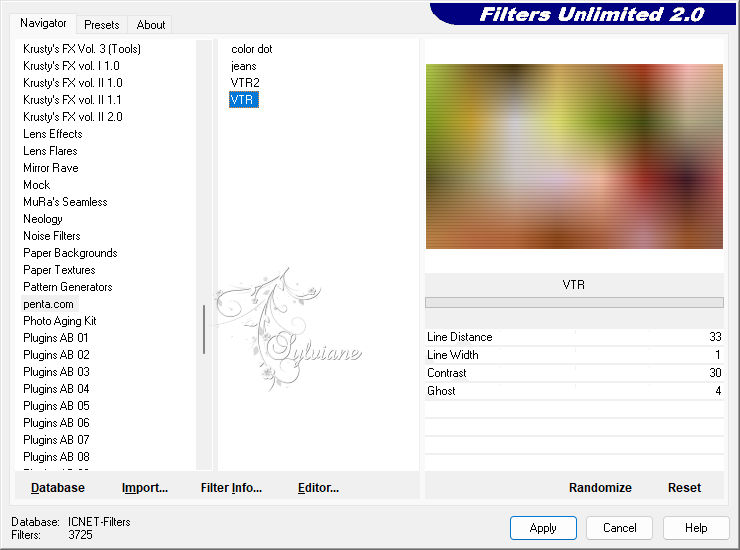
Layer  - Duplicate
Drawing Tools : Layer Explorer Aid : Visible : Check mark : OFF
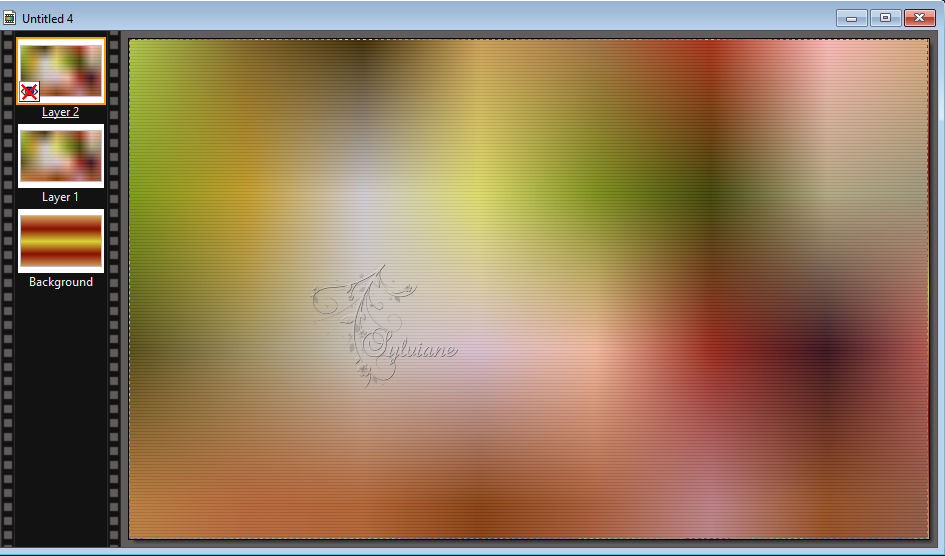
Activate layer 1
Filters : Filters 8BF : < I.C.NET Software > : Mock : Bevel : Default
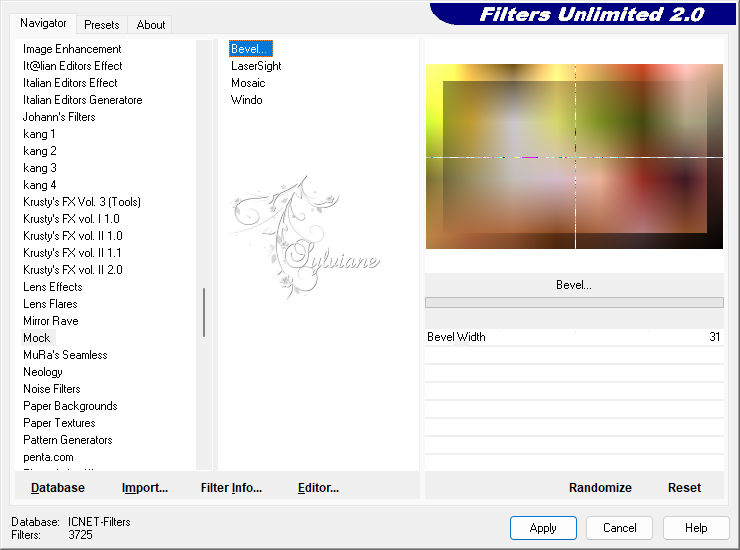
Click on the top layer
Drawing Tools : Layer Explorer Utility : Visible : Check mark : ON
Image ’ transform ’ flip horizontal

Image ’ transform ’ flip vertical

Filters : Filters 8BF : AAA Frame : Foto Frame : Default
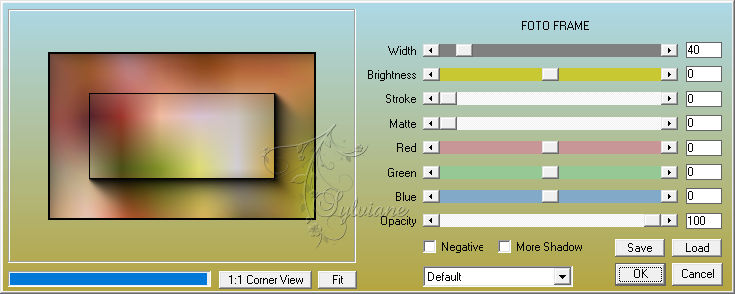
Layer : New : Opens as Layer : 2_kettŇĎ_kjkildiko_dekor√°ci√≥_2
Layer : Merge with previous layer
Layer : Manual Options
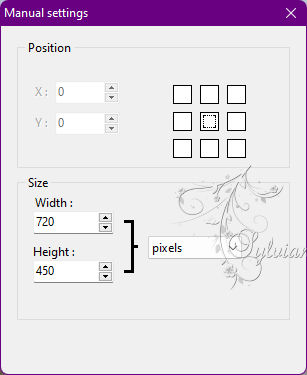
Drawing Tools : Layer Explorer Aid : Opacity : 80 % = Blend Mode : Normal
03.
Activate "Background" layer
Layer  - Duplicate
Layer ’ order ’ bring to front
Filter ‚Äô photomask - 2_kettŇĎ_kjkildiko_maszk_1.jpg
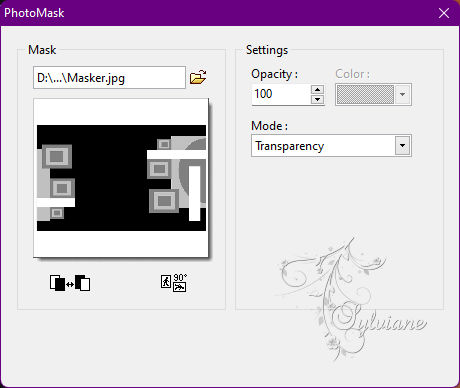
Layer  - Duplicate
Layer : Merge with previous layer
Filters : Filters 8BF : < I.C.NET Software > : MuRa's Seampless : Emboss at Alpha : Default
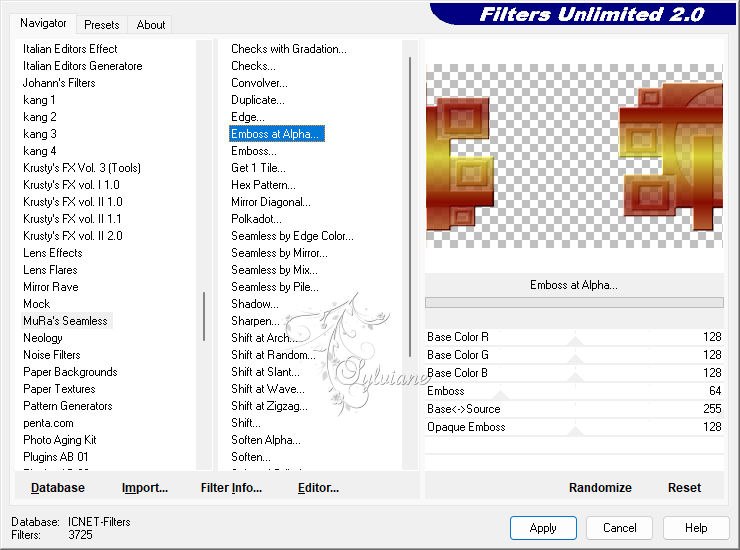
Filters : Filters 8BF : L en K Landskiteofwonders : L en K's Zitah : Default
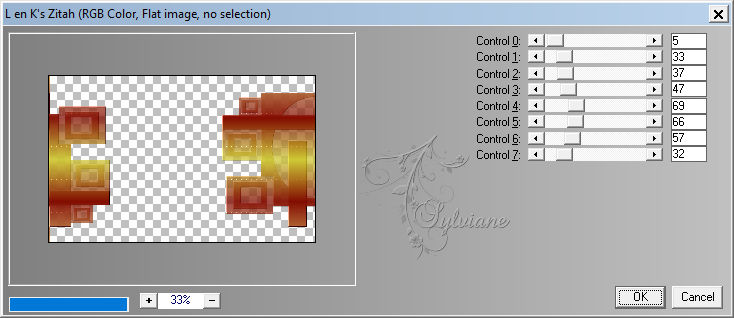
Layer  -  Options
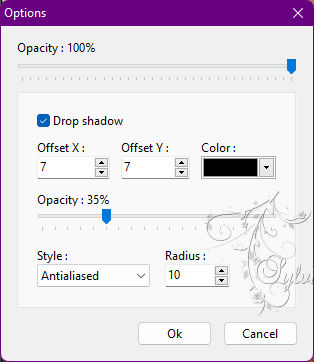
Layer  -  Merge  Shadow
04.
Layer : New : Opens as Layer : 2_kettŇĎ_kjkildiko_dekor√°ci√≥_3
Layer  -  Options
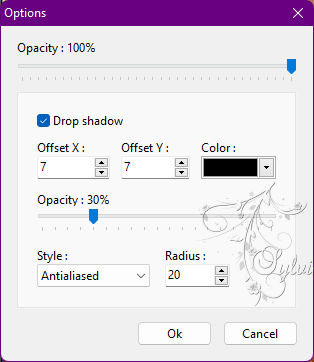
Layer  -  Merge  Shadow
05.
Layer : New : Opens as Layer : 2_kettŇĎ_kjkildiko_dekor√°ci√≥_4
Layer  -  Manual Options

Layer  - Options
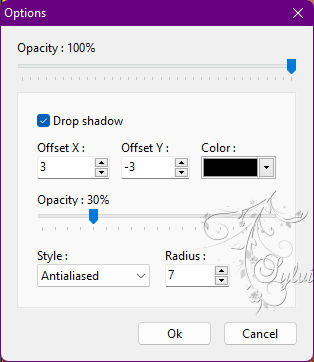
Layer  -  Merge  Shadow
Now this is what your picture looks like, you have five (5) layers outside the background.

Layer : Merge with All Layers
06.
Image ’ outside  -  Width : 1 : Color : #D39F56
Image ’ outside  -  Width : 6 : Color : #870B00
Image ’ outside  -  Width : 1 : Color : #D39F56
07.
Layer : New : Opens as Layer : 2_kettŇĎ_kjkildiko_tubecsajszi
Layer  -  Manual Options
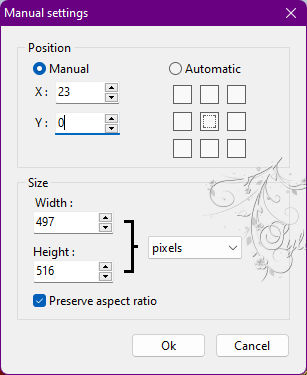
Layer  -  Options
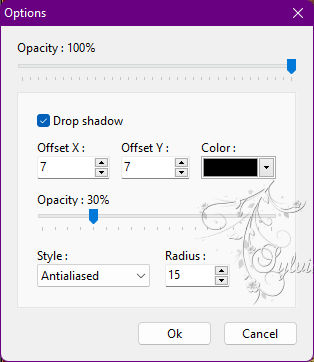
Layer  -  Merge  Shadow
Layer  - Merge with All Layers
08.
Image ’ outside  -  Width : 20 : Color : #85A01D
09.
Shortcut : Save As : JPEG. file : Save
Back
Copyright Translation © 2022 by SvC-Design